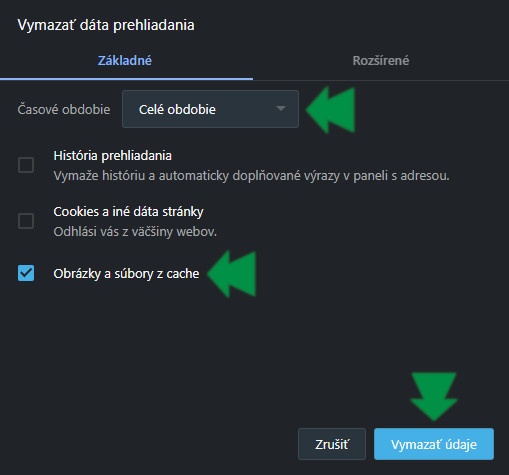V priebehu pár krokov vám pomôžeme vymazať vyrovnávaciu pamäť (cache) v internetovom prehliadači, ktorá môže byť príčinou zle načítanej stránky. Následne sa vám bude stránka načítavať v najnovšej podobe.
Vymazanie cache z hľadiska bežného používateľa nezmaže žiadne dôležité dáta. Cache je vyrovnávacia pamäť a internetový prehliadač si ju ukladá pre potreby rýchlejšieho spracovania.
Na zobrazenie voľby zmazania cache (zobrazením tejto voľby ešte nedôjde k zmazaniu), stlačte:
Ctrl + Shift + Del (platí pre väčšinu prehliadačov kombinácie klávesov)
Po zobrazení tejto voľby sa najskôr uistite, že máte zapnutú iba možnosť CACHE (popr. názov, ktorý je ekvivalentný výrazu Vyrovnávacia pamäť).
Ak sa vám nepodarilo zmazať cache, použite prosím návod nižšie. Pozor aj na názov prehliadača, ktorý používate.
Google Chrome
Google Chrome
- V prehliadači Google Chrome kliknite v pravom hornom rohu na tri bodky nad sebou, prejdite kurzorom na voľbu Ďalšie nástroje,a potom na Vymazať dáta prehliadania. Zaškrtnite voľbu Obrázky a súbory vo vyrovnávacej pamäti.
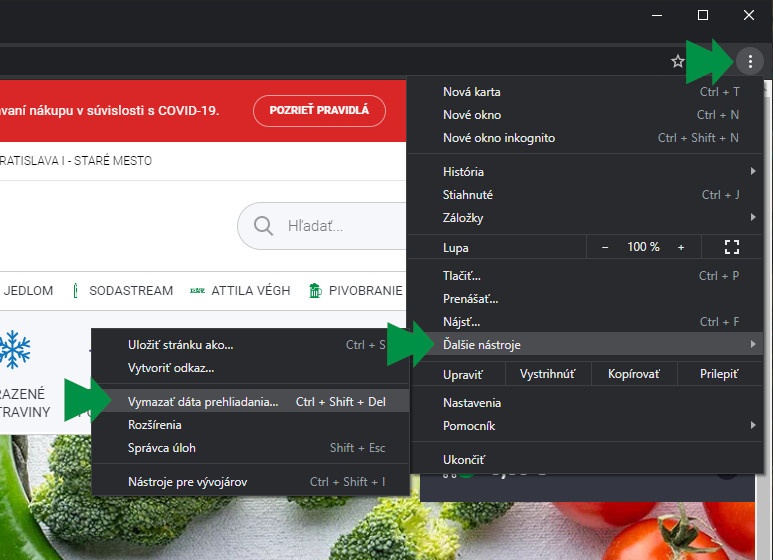
- Zaškrtnite voľbu Obrázky a súbory vo vyrovnávacej pamäti.
- Nezabudnite vybrať v hornej časti v rozbaľovacej roletke Obdobie: možnosť Celé obdobie.
- Zmazanie dokončíte kliknutím na tlačidlo Vymazať dáta.
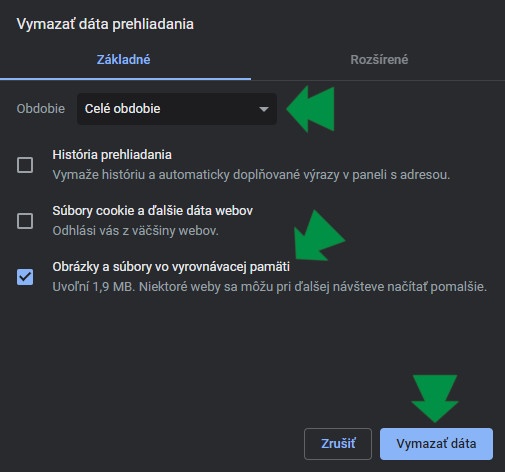
Microsoft Edge
Microsoft Edge
- V prehliadači Edge kliknite v pravom hornom rohu na symbol troch bodiek. Ďalej v roztvorenom okne, prejdite na História a následne kliknite na Vymazať údaje prehľadávania.
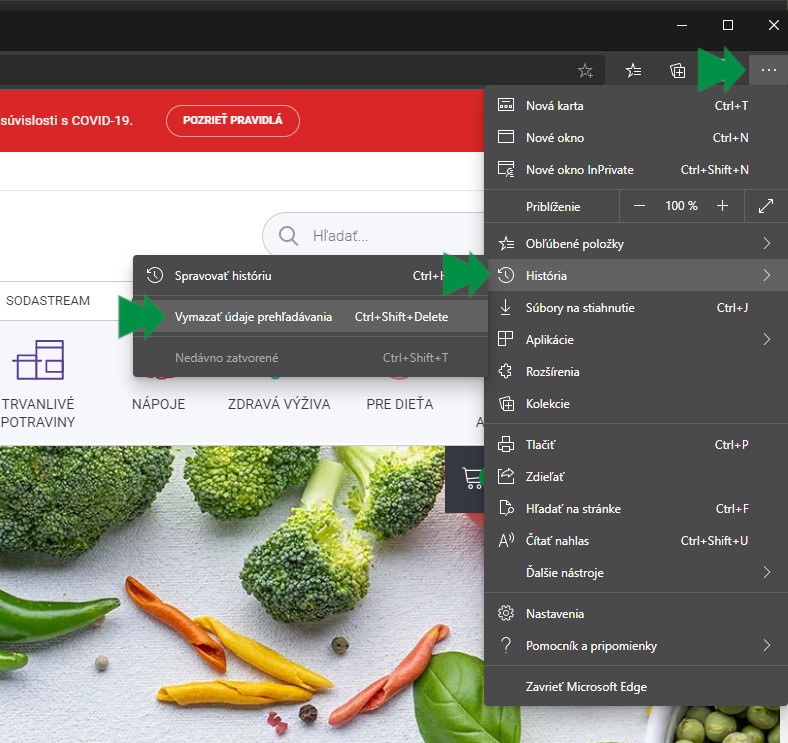
- Uistite sa, že máte zapnutú iba voľbu Obrázky a súbory vo vyrovnávacej pamäti a kliknite na tlačidlo Vymazať teraz.
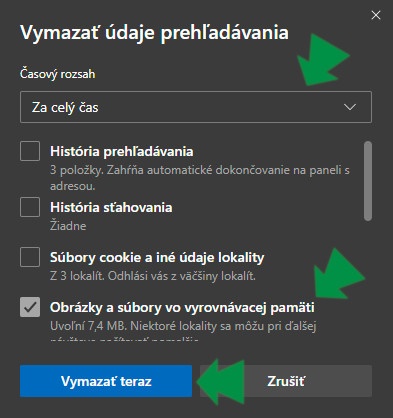
Internet Explorer
Internet Explorer
- V prehliadači Internet Explorer kliknite v pravom hornom rohu na ozubené koliesko a vyberte Možnosti internetu. Farba orámovania okna sa u vás môže líšiť.
- Na záložke Všeobecné v časti História prehľadávania kliknite na tlačidlo Odstrániť…
- Otvorí sa dialógové okno, v ktorom zaškrtnite voľbu Dočasné súbory internetu a webových súborov. Nakoniec kliknite v dolnej časti okna na tlačidlo Odstrániť.
Mozilla Firefox
Mozilla Firefox
- Zobrazte ponuku prispôsobenia kliknutím na tlačidlo v podobe troch vodorovných liniek v pravom hornom rohu a kliknite na symbol ozubeného kolieska s názvom Možnosti.
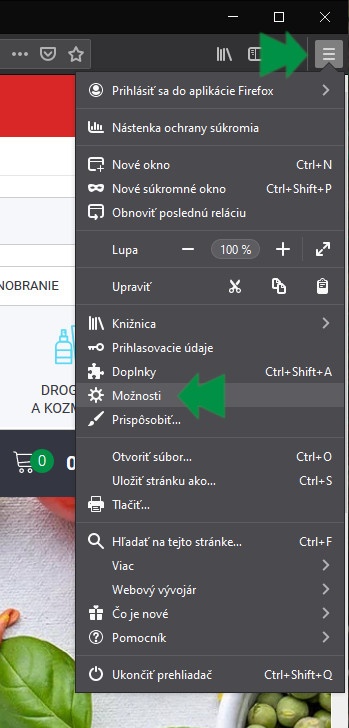
- Prejdite do časti Súkromie a bezpečnosť.
- V sekcii História kliknite na tlačidlo (alebo odkaz v staršej verzií prehliadača) Vymazať históriu.
- V rozbaľovacej palete nazvanej Obdobie, za ktoré vymazať údaje vyberte hodnotu Všetko. Ďalej sa uistite, že máte zaškrtnutú len voľbu Vyrovnávacia pamäť a kliknite na tlačidlo Ok.
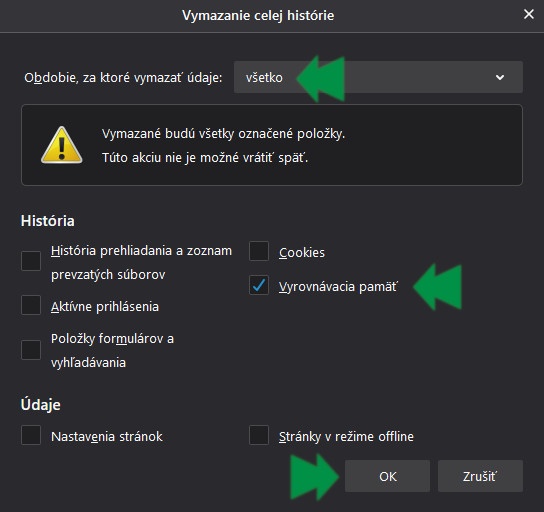
Safari
Safari
- V hornej ponuke kliknite na Safari – Preferencie.
- Tu vyberte Pokročilé a zaškrtnite možnosť Zobraziť v riadku ponúk ponuku Vývojár.
- V hornej ponuke Safari sa zobrazila ponuka Vývojár.
- Kliknite na Vývojár a ďalej na Vyprázdniť vyrovnávaciu pamäť.
Opera
Opera
- Z hlavného menu (najčastejšie hore vľavo so symbolom červeného O) alebo v novšej verzií so symbolom troch vodorovných liniek choďte na položku Ďalšie nástroje a vyberte Vymazať údaje prehliadania, ak používate najnovšiu verziu Opery prejdite na položku Údaje prehliadania a stlačte tlačidlo Vymazať.
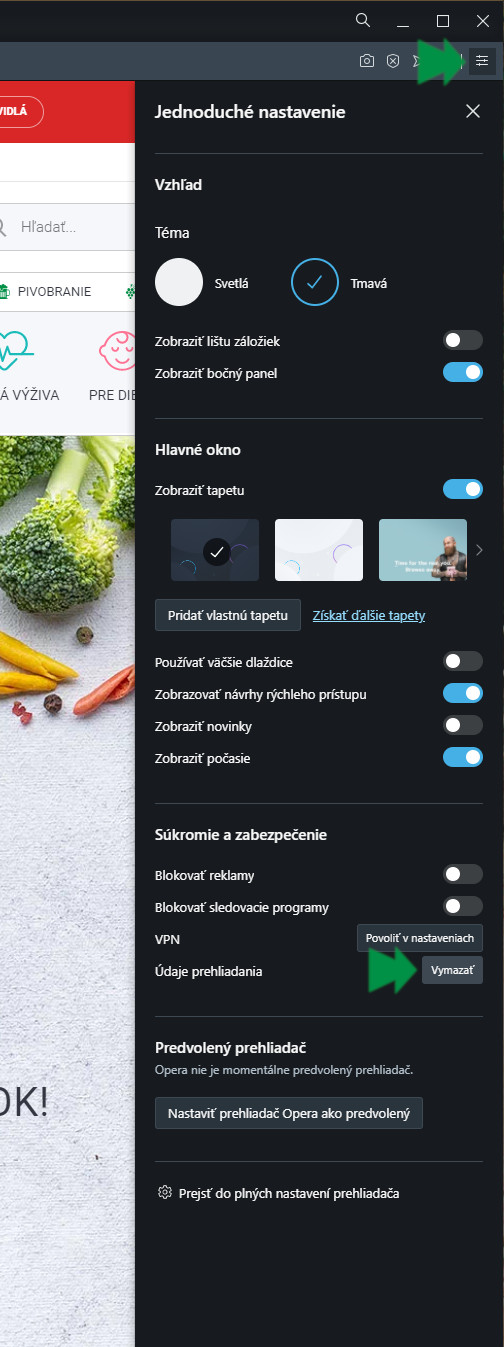
- Časové obdobie, od kedy má byť cache vymazaná, vyberte pomocou rozbaľovacieho menu, ktoré nájdete pri voľbe Časové obdobie. Zvoľte možnosť celé obdobie.
- Označte len možnosť Obrázky a súbory z cache a nakoniec kliknite na tlačidlo Vymazať údaje.